标签机使用方法
贴博士Q7标签打印机使用说明书

标签打印机 使用说明书Q7试用标签带×1数据线×1说明书×1注:本产品不标配电源适配器插头,用户使用标准充电插头即可;开箱时请您确认物品完好,如果有物品损坏或缺失,请您联系销售商。
标签打印机×1指示灯状态说明绿色常亮可正常打印/待打印状态蓝色常亮蓝牙状态未连接黄色常亮充电状态黄色闪烁1S/次电量低红色闪烁1S/次设备异常/打印异常指示灯状态说明指示灯电源/打印按键使用说明:1、关机状态下,长按电源/打印按键2秒,指示灯常亮蓝色,标签机进入待机工作状态。
2、开机状态下,单击电源/打印按键重复上一次打印功能。
3、开机状态下,连续点击电源/打印按键3次,标签机打印APP连接二维码一张。
4、长按电源/打印按键2秒,指示灯熄灭,标签机进入关机模式。
1、扫码下载APPiPhone 版Android 版2、确定手机蓝牙功能处于开启状态3、打开APP,点击右上角“未连接”4、找到对应设备型号点击连接注:连续点击电源/打印按键3次,机器自动打印二维码标签,用APP扫码与机器连接蓝牙。
Android 版下载时建议从下载商城或浏览器直接扫描二维码或搜索“贴博士”。
1、向下按压指示箭头所处位置,开启后盖2、观察机器内部标签带放置方向示意图4、闭合机器后盖3、按照示意图安装标签带,并确保已安装到正确位置多份标签连续打印可一次打印多张标签,满足批量需求。
内容记忆上一次打印完成后,机器可自动记忆打印内容,如需再次打印或批量打印可单击电源/打印按键快速打印。
精准定位每卷耗材在出厂时都会将首张标签统一规范到标准打印位,保证后续使用的每张标签都处于标准打印位置,可以避免出现打印位置不准确的情况。
热转印技术机器采用热转印印刷技术,字迹清晰、标签保存更持久。
丰富云端模板APP中包含多行业/多样式打印模板,更方便更省心。
故障列表APP提示异常状态异常原因解决方案电源电量低指示灯黄灯闪烁1S/次电池电量低插入电源打印模糊、断断续续未识别耗材已装耗材,机器未识别/机器未识别到耗材假冒耗材/标签带未安装到位/未装耗材更换耗材/重新安装耗材/装入耗材打印异常机器正常打印、未走纸耗材用完/卡纸/未关闭纸仓盖检查耗材余量/检查出纸口重新安装耗材/闭合纸仓盖重新打印1、故障指示通常情况下,当机器发生故障或异常状况时,手机APP会显示故障提示,机器与手机之间的通讯和打印动作也将停止。
得力DL-825T条码标签打印机用户手册 说明书

DL-825T用户手册标签打印机DL-825T用户手册目录手册信息 (4)安全须知 (5)第1章产品简介 (8)1.1 开箱清单 (8)1.2 打印机外观及组件 (9)1.3 产品尺寸 (11)第2章产品规格 (12)第3章使用方法 (14)3.1安装介质 (14)3.1.1安装纸卷 (14)3.1.2 安装碳带 (16)3.1.3安装折叠纸 (18)3.2 电源连接 (20)3.3 接口连接 (21)3.4 标签侦测 (22)3.5 操作面板 (23)3.6 基本功能使用 (26)3.6.1 开机/关机 (26)3.6.2 走纸 (26)3.6.3 暂停 (26)3.6.4 标签学习 (27)3.6.5 打印测试 (28)第4章接口 (29)第5章打印机日常维护及调校 (32)5.1 清洁打印头 (32)5.2 清洁传感器、胶辊和纸张路径 (32)附录1:电子信息产品污染控制的说明 (33)DL-825T用户手册手册信息本用户手册包含产品使用、安装等基本信息。
※以下手册对各种技术问题和领域有更为详细的介绍。
安全须知在操作使用打印机之前,请仔细阅读下面的注意事项:1.安全警告标志警告:打印头为发热部件,打印过程中和打印刚结束,不要触摸打印头以及周边部件。
警告:不要触摸打印头和连接插件,以免因静电损坏打印头。
2.安全注意事项警告:违反以下事项可能会导致严重的伤亡事故。
1)不要同时将几个插头插入一个多孔电源插座中。
•这会导致过热和火灾。
•如果插头潮湿或者肮脏,请在使用前烘干或者擦拭干净。
•如果插头与电源插座不配套,请不要插上电源。
•只能使用标准化的多孔电源插座。
2)您只能使用本包装中供应的适配器。
•使用其它适配器十分危险。
3)不要通过拉扯连接线的方式拔插头。
•这可能损坏连接线,造成火灾或者打印机故障。
4)不要在手潮湿的时候,插或者拔电源插头。
•这可能导致触电。
5)不要用力弯曲连接线,或者将其置于重物之下。
(兄弟)标签机说明书

113 mm 25 mm 32 mm 25 mm 35 mm
长度
+) +)
也可以使用以上菜单选项的快捷键,详细请参见本页菜单标题右边的 说明。例如:选择 [ 修饰 ],可按住设定键不放,再按 2 键。
3 打印标签
文本预览
( +)
可以在打印前预览文本。
>
[预览]
• 液晶屏会显示完整的文本和标签长度 (mm),然后返回到原始的文本。 • 只可以对文本进行预览,而不能预览字体、修饰、尺寸、下划线/边框或任何附加功
源插座中拔出电源线时,请务必握住插头。 • 为防止火灾或触电,请确保将插头完全插入到电源插座中。切勿使用松散的插座。 • 切勿弄湿机器/ AC 电源适配器/电源插头,如用湿手操作或在其上泼洒饮料。 • 切勿拆卸或改装机器/ AC 电源适配器/电池。 • 使用或保存时如果发现任何异味、热量异常、变色、变形或任何异常情况,请立即断
PT-1010CH
铅
汞
镉
六价铬 多溴联苯 多溴二苯醚
部件名称
(Pb) (Hg) (Cd) (Cr(VI)) (PBB) (PBDE)
按键
○
○
○
○
○
○
机械装置
×
○
○
○
○
○
盖板
○
○
○
○
○
○
检测器
○
○
○
○
○
○
控制电路板
×
○
○
○
○
○
液晶显示
×
○
○
○
○
○
附件
○
○
○
○
○
迪码机械操作方法
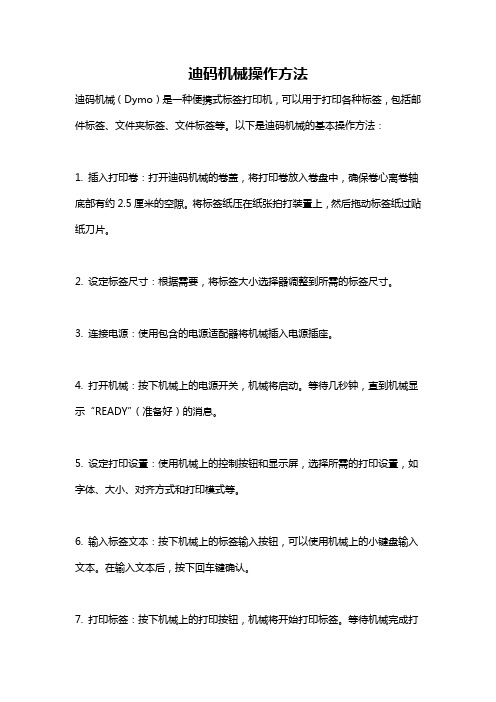
迪码机械操作方法
迪码机械(Dymo)是一种便携式标签打印机,可以用于打印各种标签,包括邮件标签、文件夹标签、文件标签等。
以下是迪码机械的基本操作方法:
1. 插入打印卷:打开迪码机械的卷盖,将打印卷放入卷盘中,确保卷心离卷轴底部有约
2.5厘米的空隙。
将标签纸压在纸张拍打装置上,然后拖动标签纸过贴纸刀片。
2. 设定标签尺寸:根据需要,将标签大小选择器调整到所需的标签尺寸。
3. 连接电源:使用包含的电源适配器将机械插入电源插座。
4. 打开机械:按下机械上的电源开关,机械将启动。
等待几秒钟,直到机械显示“READY”(准备好)的消息。
5. 设定打印设置:使用机械上的控制按钮和显示屏,选择所需的打印设置,如字体、大小、对齐方式和打印模式等。
6. 输入标签文本:按下机械上的标签输入按钮,可以使用机械上的小键盘输入文本。
在输入文本后,按下回车键确认。
7. 打印标签:按下机械上的打印按钮,机械将开始打印标签。
等待机械完成打
印过程,然后取出打印的标签。
请注意,以上步骤仅为基本的操作方法,实际操作可能会因机械型号和功能而有所不同。
建议在使用迪码机械之前,先阅读附带的用户手册,以获得准确的操作指导。
噗趣标签打印机aq20教程

噗趣标签打印机aq20教程【原创实用版】目录1.噗趣标签打印机 aq20 简介2.标签打印机的安装与设置3.使用标签打印机打印标签4.标签打印机的维护与故障排除正文【噗趣标签打印机 aq20 简介】噗趣标签打印机 aq20 是一款集便携性与高效性于一体的标签打印设备,适用于各种办公和家庭环境。
其小巧的体积和轻便的重量使其成为用户随身携带的便利工具。
同时,aq20 标签打印机还具备高速打印和多种标签格式支持等功能,为用户提供便捷的标签打印体验。
【标签打印机的安装与设置】在开始使用 aq20 标签打印机之前,首先需要进行安装与设置。
具体步骤如下:1.将打印机从包装盒中取出,检查所有组件是否齐全。
2.根据说明书,将打印机安装到合适的位置,确保其平稳稳固。
3.连接电源,打开打印机电源开关,使打印机进入工作状态。
4.在计算机上安装 aq20 驱动程序,确保打印机与计算机成功连接。
5.通过打印机驱动程序设置打印机参数,如打印速度、标签格式等。
【使用标签打印机打印标签】在完成安装与设置后,即可开始使用 aq20 标签打印机打印标签。
具体操作步骤如下:1.准备需要打印的标签内容,将其输入到计算机上的标签编辑软件中。
2.根据需要,调整标签的尺寸、字体、颜色等属性。
3.通过打印机驱动程序发送打印任务,开始打印标签。
4.在打印过程中,可以根据需要调整打印速度、打印质量等参数。
【标签打印机的维护与故障排除】为了保证 aq20 标签打印机的正常工作和延长使用寿命,需要定期进行维护。
同时,遇到故障时,可以根据以下方法进行排除:1.定期清洁打印头,避免灰尘和污垢影响打印质量。
2.确保打印机工作环境干燥、通风,避免潮湿和过热的环境对打印机造成损害。
3.如出现故障,首先检查电源线、接口等连接是否正常,排除硬件故障。
4.如无法排除故障,请联系售后服务人员或制造商进行处理。
总之,噗趣标签打印机 aq20 是一款便捷高效的标签打印设备,通过简单的安装与设置,用户可以轻松地打印出各种标签。
TSC-TTP244标签打印机操作手册解析

请留意: ◆ 由于静电会损害打印头,影响列印品质,所以 在进展清洁工作之前,先以手触碰其他接地物如 铁门把,将身上静电导至地面,并避开任何会引 起静电的动作,如双脚在地毯上摩擦。 ◆ 不行将锋利或金属物品来刮除黏附在打印头上 的物质,如此会刮伤打印头。 ◆ 请勿直接用手接触打印头,如不留神手触摸到 ,请用棉花棒沾取100%的酒精擦拭。 ◆ 请使用工业用酒精,请勿使用药用酒精,药用 酒精可能会损坏打印头。
3.2 开机功能设定 有三种开机功能可以来设定或测试打印机的硬件,在开 机时同时按住进纸键或暂停键便可启动这些功能,此三 种功能为:
①自我测试;
②间隔感应器灵敏度得校正;
③打印机初始化。
3.2.1 自动测试功能 欲开头自测模式,请先关闭打印机电源,装好碳带
、标签纸,按下进纸键不放然后翻开打印机电源,此时 即进入自测模式。首先,打印时机开头侦测装设在打印 机上标签纸的长度及标签纸间隙〔Gap〕的位置,假设 打印机在侦测7英寸后未找到间隙,它会将标签纸视为
TSC TTP244标签打印机 操作手册
1、TSC TTP244条码打印机各部位介绍
1.1 上盖开启钮/电源〔PWR〕联机〔ONLINE〕错 误〔ERR〕指示灯/暂停〔PAUSE〕键/进纸〔FEED 〕键/标签出口
1.2 标签卷轴/固定片/碳带机构/碳带卷轴/碳带 回卷轴/打印头座架释放杆/前盖/暂停键/电源联 机错误指示灯/进纸键
3.3 故障排解 ◆ 碳带不转,解决方法: ①请安装完碳带、标签纸并闭合打印头座架后
再开电源 ②检查软体、驱动程序设定的列印模式 ③碳带纸卷轴安装方向是否正确 ◆ 印刷品质不良,解决方法: ①清洁打印头 ②调整列印浓度设定 ③碳带及标签不相配,请使用敏用推举的碳带 ◆ 翻开电源开关,但电源指示灯不亮,解决方法
得力 便携式标签打印机说明书-Q5 说明书

6 保修声明
尊敬的用户:
感谢您购买本公司的产品,为确保用户利益,凡购买本公司产品的用户,如果产品因质量问题发生故障,可以凭本票和
保修卡与当地的经销商或特约维修站联系。
保修须知:
1.自用户购买之日起一年内,在正常使用的情况下故障时,由本公司根据故障情况提供免费保修、零部件更换等服务;
2.此保修卡与购机发票是本公司向客户提供售后服务的凭证,此卡须详细填写下列表格,并经经销商加盖公章 后方可有效;
3.属下列情况之一的,不实行免费保修服务,需要收费维修:
[1]超过保修有效期限的;
[2]未按产品使用说明书的要求使用,维护或保管不当而造成损坏的;
[3]因不可抗力造成的机器故障或损伤;
[4]易损件及随机配件。
[5]外观因使用而自然浮旧,而消费者要求更新者。
[6]不能提供购买发票或者有效凭证者。
[7]由于跌落、碰撞而造成故障者。
由于自行装拆修理而造成故障者。
[8]进行商品陈列的样品、处理品,进行过性能超负荷实验的产品。
本卡随商品一同发放,一机一卡,为保证能充分享有本公司提供的免费保修服务之权利,请妥善保存此卡,遗失不补。
★注:本内容若有变更,恕不另行通知!。
brother PT-18R 标签打印机 说明书

感谢您购买P-touch 18R标签打印机。
拥有P-touch 18R (以下简称本机),可通过键盘输入、编辑等简单操作制作标签。
另外,还可以通过连接到电脑并使用专用软件进行编辑,可以更加简单地制作富有个性的标签。
P-touch 18R可使用充电电池,因此随时随地都可使用。
使用前,请先阅读本说明书以便能正确使用。
另外,阅读后请妥善保管本说明书。
•本书的内容将来若有变更恕不另行通知。
•未经许可,不得擅自复制、转载本书的部分或全部内容。
•我们已尽力确保本书内容的正确,但若您发现失误或错误,请与我们联系。
•万一由于使用本机或本机制作的标签因故障、修理、电池消耗等导致数据消失或变化,并由此导致损害或利益损失,或对第三方提出的任何要求,本公司概不负责,请谅解。
IBM为国际商业机器有限公司的商标。
Microsoft R、Windows R为美国微软公司的注册商标。
其它记载的软件名称、商品名称、产品名称一般分别为原开发公司的商标或注册商标。
为防止对使用者或他人及其财产造成损害而必须遵守的注意事项,将通过各种图标来说明。
其标识和含义如下。
本书中使用的主要图标如下。
标识:“应该注意的事项”,表示危险警告。
标识:“不得进行的行为”,表示禁止事项。
标识:“必须进行的行为”,表示强制行为。
为了预防漏液、发热、起火、破裂并导致人身伤害,请务必遵守如下注意事项。
请避免将其投入火中、加热、焊接、拆卸或改装。
(+)负请避免与金属物品一起携带或保存。
请不要剥下塑料外壳或划伤其表面。
另外,已剥下塑料外壳的电池请不要使用。
请务必在保证使用指定的可充电电池的前提下,座进行充电。
请不要将附带的可充电电池用于本机以外的其它设备。
极颠倒使用。
发生漏液、发出异味时,请立即远离火源。
发生漏液时,请不要让电解液进入眼睛。
电解液进入眼睛可能会导致失明。
洗后,立即寻求医生的治疗。
关于充电座为了预防火灾、发热、起火或故障,请务必遵守如下注意事项。
关于为了预防火灾、触电或故障,请务必遵守如下注意事项。
- 1、下载文档前请自行甄别文档内容的完整性,平台不提供额外的编辑、内容补充、找答案等附加服务。
- 2、"仅部分预览"的文档,不可在线预览部分如存在完整性等问题,可反馈申请退款(可完整预览的文档不适用该条件!)。
- 3、如文档侵犯您的权益,请联系客服反馈,我们会尽快为您处理(人工客服工作时间:9:00-18:30)。
标签机使用方法
使用标签机是一种非常有效的办公室工具,可以帮助你更有效率地管理文件和信息,实现快速打印和排版。
在今天的办公室环境中,标签机已经成为不可或缺的设备之一。
以下是使用标签机的一般步骤:
1. 选择标签机:在选择标签机之前,你需要考虑你的需求,包括你需要打印的标签类型,颜色和尺寸。
此外,你也需要考虑标签机的功能,例如标签机可以支持哪些打印功能,是否具有自动纠正功能,是否可以使用可重复使用的耗材等。
2. 安装耗材:在开始使用标签机之前,你需要根据标签机的使用说明书,正确安装耗材,例如碳带,标签等。
3. 加载数据:在加载数据时,你可以从文字文件,数据库,Excel 文件等中加载数据。
4. 打印:在打印之前,你可以使用标签机软件对加载的数据进行排版,然后使用标签机打印标签。
5. 清洁标签机:使用完标签机之后,你还需要清洁标签机,以防止耗材残留或堵塞标签机。
总之,使用标签机是一个简单而有效的过程,你可以根据你的需求
来选择不同的标签机,并正确安装耗材,加载数据,排版,打印,清洁等。
只要你能够按照正确的流程操作,就可以轻松实现快速打印和排版。
